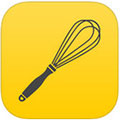iPhone查找我的iphone方法教程
作者:本站整理 时间:2016-07-01
如今,iPhone手机的普及程度越来越高,由于iPhone手机的价格昂贵,一些不法分子便动起了歪念,他们开始偷iPhone手机,很多小伙伴在手机丢失之后不知道怎么对自己的手机进行定位,iPhone手机中有项查找手机功能,如果设备丢失或者被盗,“激活锁定”可以防止他人使用或者出售您的设备。那么iPhone怎么查找我的iphone在哪,优优小编下面就给大家带来具体的使用教程。
怎么查找我的iphone在哪 查找我的iphone在哪方法
1、打开“设置”菜单,下滑,选择"iCloud"
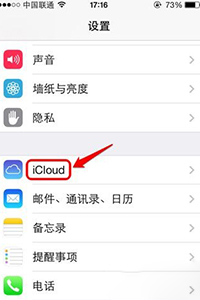
2、下滑,选择“查找我的iPhone”选项,打开此选项。“激活锁定”功能会候自动打开,如果设备丢失或者被盗,“激活锁定”可以防止他人使用或者出售您的设备。

打开和关闭此选项,都需要输入appleID密码才能操作。(以防止别人在没有密码的情况下关闭和打开你的此选项)
怎么使用“查找我的iPhone”?
打开“查找我的iPhone”软件
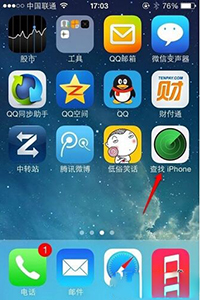
输入AppleID账户密码登陆
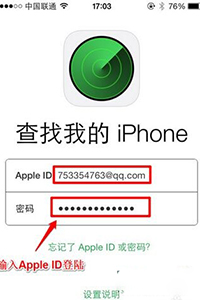
登陆成功后,就能看到你账户关联的设备和在线状态
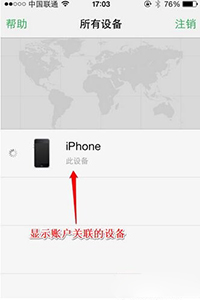
点击设备,即可在地图上定位,可用标准/混合/卫星模式查看和定位
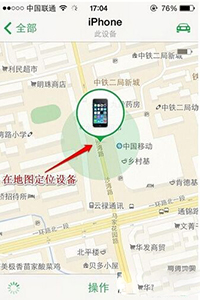
下面菜单用手指轻触动,即可出现一个菜单,你可以对这个设备进行“播放声音”,“丢失模式”,抹掉iphone操作!
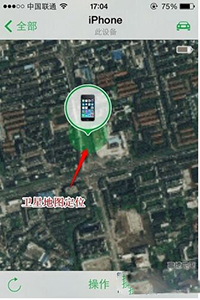
以上就是优优小编为大家带来的iPhone查找我的iphone方法教程,更多精彩尽在优优绿色软件联盟,需要更多教程的小伙伴请点击优优苹果教程专区!